Usar o aplicativo para definir configurações
Esta seção explica as principais configurações do relógio que podem ser alteradas somente com o aplicativo “CASIO WATCHES” do celular.
Para usar as configurações nesta seção, você precisa instalar o aplicativo “CASIO WATCHES” em seu celular.
Especificar um visor do relógio
Há cinco padrões que você pode usar para a tela da hora atual. Você pode selecionar o padrão de acordo com seu estilo de vida atual.
Você pode personalizar os itens de exibição para Face 5.
Importante!
Não é possível usar as operações do relógio para personalizar os 5 itens de exibição do visor. Use o aplicativo de telefone CASIO WATCHES.
Você pode usar as operações do relógio para selecionar um visor.
Face 1
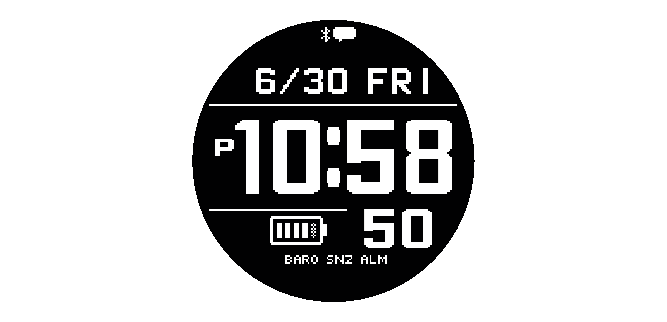
Face 2

A operação da área de gráfico está vinculada aos segundos de registro de tempo.
Face 3

A operação da área de gráfico está vinculada aos segundos de registro de tempo.
Face 4

Face 5
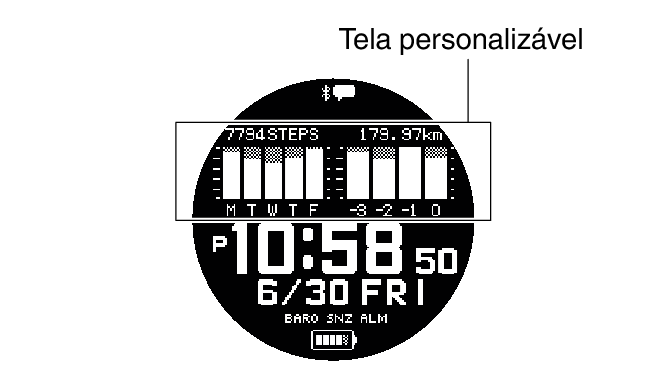
Você pode especificar a exibição de texto mais valor ou de gráfico para a exibição personalizável.
Padrão personalizado 1
Você pode especificar até quatro itens diferentes de exibição de texto e valor.
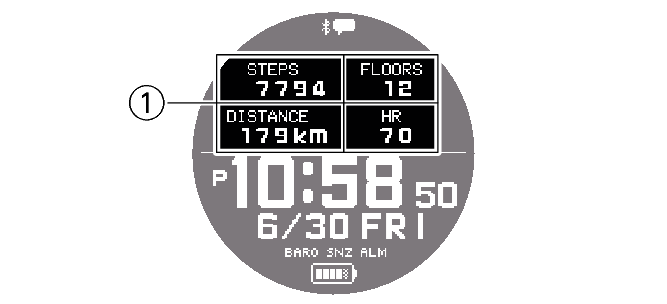
Padrão personalizado 2
Você pode especificar até dois itens de exibição de gráfico.
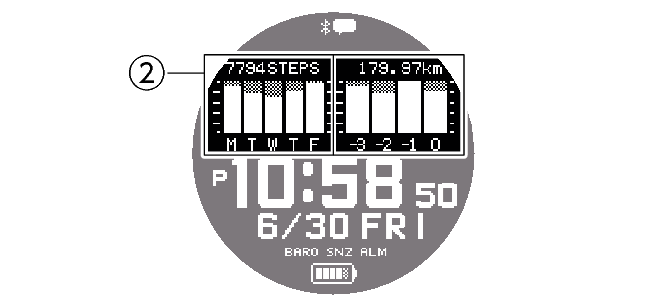
Padrão personalizado 3
Você pode especificar dois itens de exibição de texto mais valor e um item de exibição de gráfico.

Você pode selecionar entre os itens de exibição abaixo ao personalizar uma exibição.
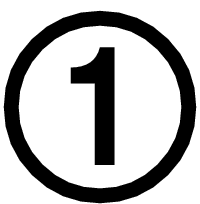 Itens valor mais texto
Itens valor mais texto
|
[STEPS] |
Contagem de passos de hoje |
|
[STATUS] |
Status da carga cardíaca (Cardio Load Status) |
|
[DISTANCE] |
Distância de corrida mensal |
|
RUN |
|
|
WALK |
|
|
BIKE |
|
|
[FLOORS] |
Contagem de andares do dia atual |
|
[HR] |
Frequência cardíaca |
|
[MAX MIN] |
Frequência cardíaca máxima/mínima |
|
[SLEEP] |
Exibição da pontuação e do nível de sono |
|
Tempo de inatividade |
|
|
Avaliação do sono |
|
|
[CALORIES] |
Calorias queimadas |
|
[ACTIVE] |
Tempo de exercício físico do dia atual |
|
Hora do nascer e do pôr do sol |
|
|
Fase da Lua |
|
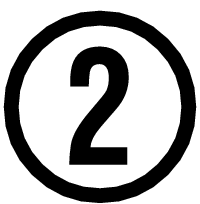 Itens do gráfico
Itens do gráfico
|
Gráfico de acertos da meta de contagem de passos (5 dias) |
|
Gráfico de alteração da distância de funcionamento mensal (4 meses) |
|
RUN |
|
WALK |
|
BIKE |
Definir as configurações
Use o aplicativo CASIO WATCHES do celular para especificar qual tela da hora atual você deseja exibir. No caso da exibição personalizável, você pode especificar os itens que deseja incluir na exibição.
Importante!
Não é possível usar as operações do relógio para personalizar os 5 itens de exibição do visor. Use o aplicativo de telefone CASIO WATCHES.
Verifique a conexão
Certifique-se de que o símbolo 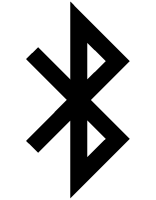 seja mostrado no visor do relógio ao executar o procedimento abaixo. Se
seja mostrado no visor do relógio ao executar o procedimento abaixo. Se 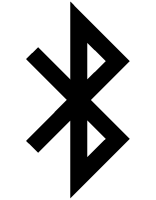 não for mostrado, consulte as informações no link abaixo.
não for mostrado, consulte as informações no link abaixo.
-
 Toque no ícone “CASIO WATCHES”.
Toque no ícone “CASIO WATCHES”. -
 Toque na guia “Meu Relógio”.
Toque na guia “Meu Relógio”. -
 Selecione “GBD-H2000” e toque nele.
Selecione “GBD-H2000” e toque nele. -
 Selecione o ajuste que deseja alterar e, em seguida, execute a operação mostrada no visor.
Selecione o ajuste que deseja alterar e, em seguida, execute a operação mostrada no visor.
Personalizar as funções do Modo de observação e do Modo de atividade
Você pode usar o aplicativo CASIO WATCHES do celular para especificar a sequência em que as funções aparecem no Modo de observação e no Modo de atividade. Você também pode adicionar ou excluir funções conforme desejado.
Importante!
Não é possível executar operações de personalização de função no relógio. Use o aplicativo CASIO WATCHES do celular para definir as configurações.
Para obter informações sobre funções que podem ser reorganizadas e excluídas, consulte as informações abaixo.
Verifique a conexão
Certifique-se de que o símbolo 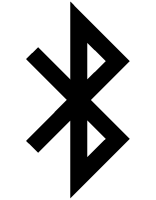 seja mostrado no visor do relógio ao executar o procedimento abaixo. Se
seja mostrado no visor do relógio ao executar o procedimento abaixo. Se 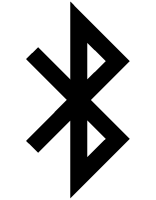 não for mostrado, consulte as informações no link abaixo.
não for mostrado, consulte as informações no link abaixo.
-
 Toque no ícone “CASIO WATCHES”.
Toque no ícone “CASIO WATCHES”. -
 Toque na guia “Meu Relógio”.
Toque na guia “Meu Relógio”. -
 Selecione “GBD-H2000” e toque nele.
Selecione “GBD-H2000” e toque nele. -
 Selecione o ajuste que deseja alterar e, em seguida, execute a operação mostrada no visor.
Selecione o ajuste que deseja alterar e, em seguida, execute a operação mostrada no visor.
Nota
Adicionar ou excluir funções pode alterar as configurações.
Mesmo que você remova a função almanaque (nascer do sol, pôr do sol, fase da Lua), ainda é possível exibir os horários do nascer e do pôr do sol na tela da hora atual.
Configurar a exibição da medição da atividade
Existem vários tipos de telas de medição de atividade e podem ser registadas até 9 telas para cada atividade.
Entre as telas registradas, você pode especificar qual deve ser exibida enquanto cada medição de atividade estiver em andamento.
Importante!
Você pode especificar telas de medição de atividade usando o aplicativo CASIO WATCHES do celular. Não é possível usar as operações do relógio para definir as configurações da tela de medição de atividade.
A tela 1 é fixada como “Tela de medição 1”. Selecione as telas de 2 a 9 entre as telas que não são “Tela de medição 1”.
Tela de medição 1
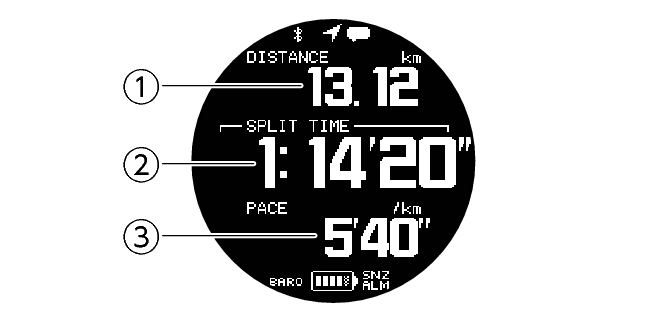
Entre as opções a seguir, selecione as telas a serem exibidas para as telas de 2 a 9.
Tela de medição 2
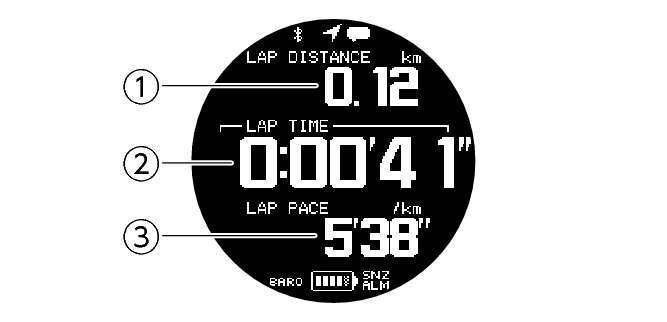
Tela de medição 3
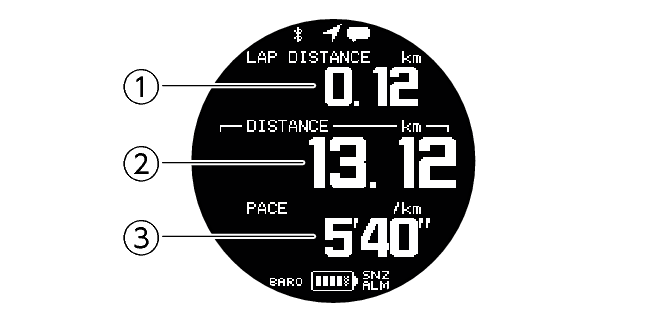
Você pode personalizar os itens que aparecem nas seções 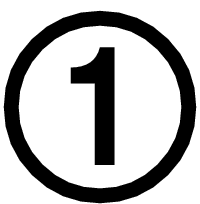 superior,
superior, 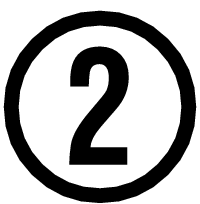 intermediária e
intermediária e 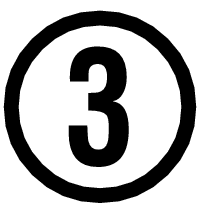 inferior das telas de medição 1 a 3. Você pode especificar itens de personalização usando o aplicativo móvel CASIO WATCHES.
inferior das telas de medição 1 a 3. Você pode especificar itens de personalização usando o aplicativo móvel CASIO WATCHES.
Tela de medição da frequência cardíaca

-
Tempo de movimento desde o início da medição
-
Frequência cardíaca atual
-
Valor da zona de frequência cardíaca de destino
Tela da hora atual
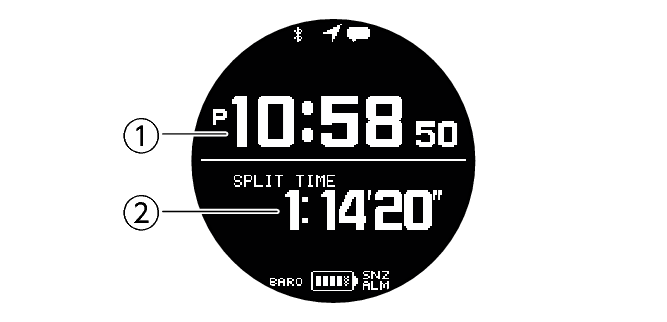
-
Hora atual
-
Tempo de movimento desde o início da medição
Tela de altitude
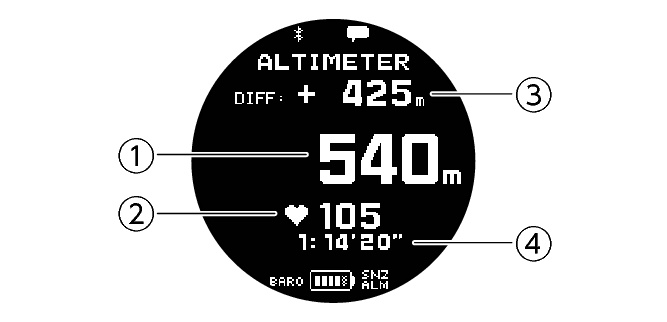
-
Altitude do local atual
-
Frequência cardíaca atual
-
[DIFF RESET] (Redefinição do diferencial de altitude) e o diferencial de altitude
-
Tempo de movimento desde o início da medição
Tela de pressão barométrica
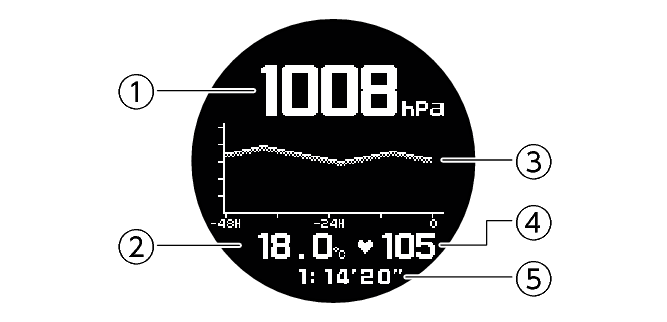

-
Pressão barométrica atual
-
Temperatura atual
-
Gráfico de pressão barométrica
-
Frequência cardíaca atual
-
Tempo de movimento desde o início da medição
Tela da direção

-
Direção atual
-
Ângulo da direção atual
-
Frequência cardíaca atual
-
Tempo de movimento desde o início da medição
Tela Almanaque
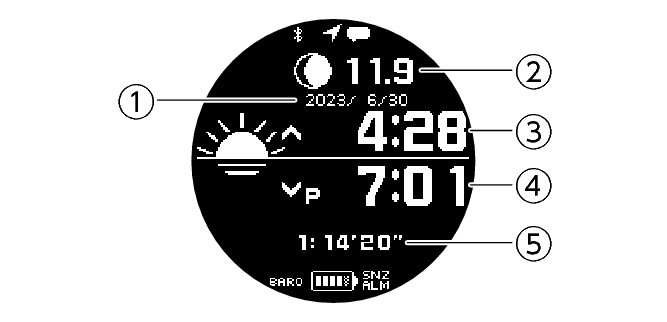
-
Data da medição
-
Fase da Lua no dia da medição
-
Hora do nascer do sol no dia da medição
-
Hora do pôr do sol no dia da medição
-
Tempo de movimento desde o início da medição
Tela de navegação de altitude
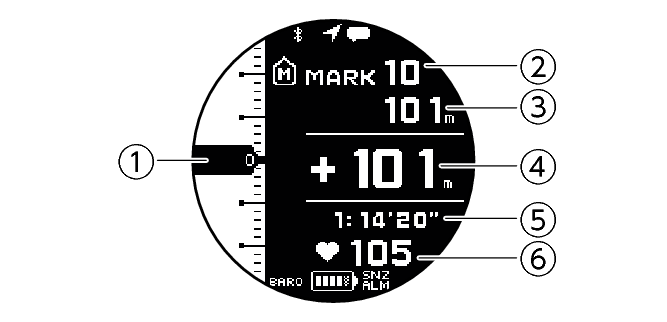
-
Mostra a altitude atual no local da escala
-
Pontos de verificação exibidos atualmente
-
Altitude definida para o ponto de verificação exibido no momento
-
Diferença de altitude entre a altitude atual e o ponto de verificação
-
Tempo de movimento desde o início da medição
-
Frequência cardíaca atual
Um ponteiro (![]() ) à direita da escala e à esquerda da tela também indica o diferencial de altitude entre o ponto de verificação e a altitude atual. A aparência do ponteiro muda conforme descrito abaixo.
) à direita da escala e à esquerda da tela também indica o diferencial de altitude entre o ponto de verificação e a altitude atual. A aparência do ponteiro muda conforme descrito abaixo.
|
Este ponteiro: |
Significa que: |
 |
Diferencial de altitude de mais de +100 m (ou mais de 100 pés) ou mais |
 |
Diferencial de altitude entre -100 e 100 m (ou -100 a 100 pés) |
 |
Diferencial de altitude de -100 m (ou -100 pés) ou mais |
Para obter informações sobre as configurações de navegação avançadas, consulte as informações abaixo.
Nota
Manter (D) pressionado durante pelo menos dois segundos alterna o ponto de verificação no visor.

Tela do timer intervalado

-
Tempo total da medição
-
Valor do timer intervalado
-
Número de repetições
-
Frequência cardíaca atual
Nota
No caso do INTERVAL TIMER, a Tela 1 mostra a tela do timer intervalado.
Definir as configurações
Verifique a conexão
Certifique-se de que o símbolo 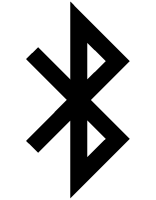 seja mostrado no visor do relógio ao executar o procedimento abaixo. Se
seja mostrado no visor do relógio ao executar o procedimento abaixo. Se 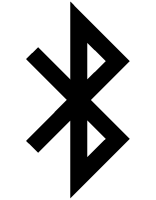 não for mostrado, consulte as informações no link abaixo.
não for mostrado, consulte as informações no link abaixo.
-
 Toque no ícone “CASIO WATCHES”.
Toque no ícone “CASIO WATCHES”. -
 Toque na guia “Meu Relógio”.
Toque na guia “Meu Relógio”. -
 Selecione “GBD-H2000” e toque nele.
Selecione “GBD-H2000” e toque nele. -
 Selecione o ajuste que deseja alterar e, em seguida, execute a operação mostrada no visor.
Selecione o ajuste que deseja alterar e, em seguida, execute a operação mostrada no visor.
Especificar pontos de verificação ao longo de um percurso de treino (navegação em altitude)
Você pode usar o aplicativo CASIO WATCHES do celular para especificar pontos na pista de corrida. Você pode usar o relógio para verificar o diferencial de altitude entre um ponto de controle e sua localização atual.
Importante!
Observe que não é possível especificar pontos de verificação usando operações do relógio. Use o aplicativo CASIO WATCHES do celular para definir as configurações.
Verifique a conexão
Certifique-se de que o símbolo 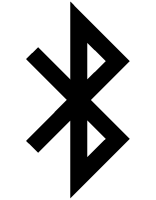 seja mostrado no visor do relógio ao executar o procedimento abaixo. Se
seja mostrado no visor do relógio ao executar o procedimento abaixo. Se 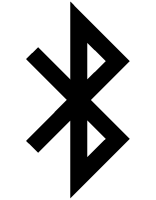 não for mostrado, consulte as informações no link abaixo.
não for mostrado, consulte as informações no link abaixo.
-
 Toque no ícone “CASIO WATCHES”.
Toque no ícone “CASIO WATCHES”. -
 Toque na guia “Meu Relógio”.
Toque na guia “Meu Relógio”. -
 Selecione “GBD-H2000” e toque nele.
Selecione “GBD-H2000” e toque nele. -
 Selecione o ajuste que deseja alterar e, em seguida, execute a operação mostrada no visor.
Selecione o ajuste que deseja alterar e, em seguida, execute a operação mostrada no visor.
Ativar o sensor de pulso
Você pode usar o aplicativo CASIO WATCHES do celular para ativar ou desativar o sensor de pulso para que o relógio possa detectar se está ou não conectado ao seu pulso.
O sensor de pulso é ativado nas configurações padrão de fábrica iniciais.
Importante!
Não é possível alterar a configuração do sensor de pulso usando as operações do relógio. Use o aplicativo CASIO WATCHES do celular para definir as configurações.
Verifique a conexão
Certifique-se de que o símbolo 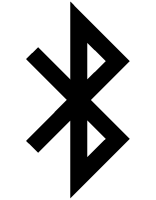 seja mostrado no visor do relógio ao executar o procedimento abaixo. Se
seja mostrado no visor do relógio ao executar o procedimento abaixo. Se 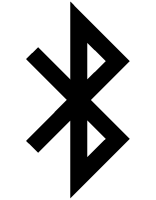 não for mostrado, consulte as informações no link abaixo.
não for mostrado, consulte as informações no link abaixo.
-
 Toque no ícone “CASIO WATCHES”.
Toque no ícone “CASIO WATCHES”. -
 Toque na guia “Meu Relógio”.
Toque na guia “Meu Relógio”. -
 Selecione “GBD-H2000” e toque nele.
Selecione “GBD-H2000” e toque nele. -
 Toque em “Configurações do relógio”.
Toque em “Configurações do relógio”. -
 Toque em “Encontrar relógio usado”.
Toque em “Encontrar relógio usado”. -
 Ativar “Ligado”.
Ativar “Ligado”.
Especificar o horário de dormir e o horário de acordar desejados
Você pode usar o aplicativo CASIO WATCHES no celular para especificar seu horário de dormir e de acordar.
Importante!
Não é possível usar operações do relógio para configurar a hora de dormir e de acordar. Use o aplicativo CASIO WATCHES do celular para definir as configurações.
Verifique a conexão
Certifique-se de que o símbolo 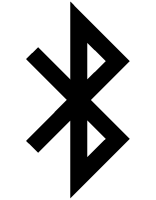 seja mostrado no visor do relógio ao executar o procedimento abaixo. Se
seja mostrado no visor do relógio ao executar o procedimento abaixo. Se 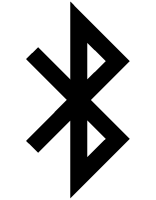 não for mostrado, consulte as informações no link abaixo.
não for mostrado, consulte as informações no link abaixo.
-
 Toque no ícone “CASIO WATCHES”.
Toque no ícone “CASIO WATCHES”. -
 Toque na guia “Meu Relógio”.
Toque na guia “Meu Relógio”. -
 Selecione “GBD-H2000” e toque nele.
Selecione “GBD-H2000” e toque nele. -
 Toque em “LIFE LOG”.
Toque em “LIFE LOG”. -
 Toque em “Sono”.
Toque em “Sono”. -
 Defina as configurações de “Horário de sono” e “Horário de despertar”.
Defina as configurações de “Horário de sono” e “Horário de despertar”.
Especificação de uma meta de contagem de passos diária
Você pode usar o CASIO WATCHES para especificar os valores da sua meta de contagem de passos diária.
Importante!
O valor da meta não pode ser especificado usando as operações do relógio. Use o aplicativo CASIO WATCHES no celular para definir as configurações.
Verifique a conexão
Certifique-se de que o símbolo 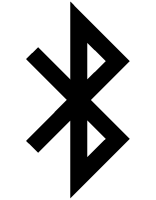 seja mostrado no visor do relógio ao executar o procedimento abaixo. Se
seja mostrado no visor do relógio ao executar o procedimento abaixo. Se 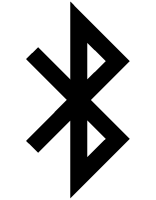 não for mostrado, consulte as informações no link abaixo.
não for mostrado, consulte as informações no link abaixo.
-
 Toque no ícone “CASIO WATCHES”.
Toque no ícone “CASIO WATCHES”. -
 No canto superior esquerdo da tela, toque em
No canto superior esquerdo da tela, toque em 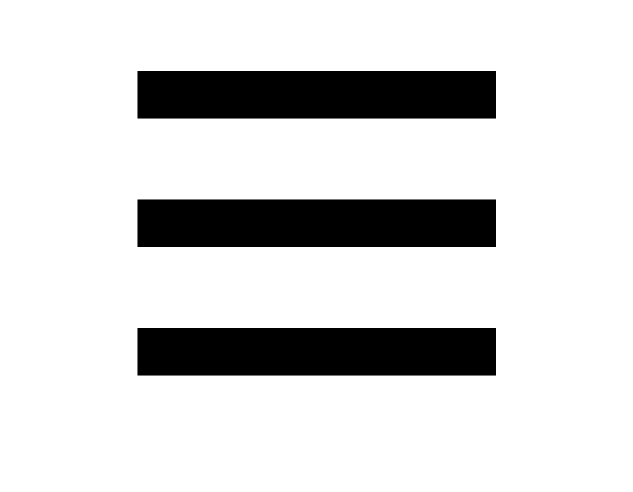 .
. -
 Toque em “Perfil de usuário”.
Toque em “Perfil de usuário”. -
 Selecione o ajuste que deseja alterar e, em seguida, execute a operação mostrada no visor.
Selecione o ajuste que deseja alterar e, em seguida, execute a operação mostrada no visor.
Nota
Além dos valores da meta, você também pode definir configurações de alerta para quando uma meta for alcançada.
Configurar relógio
Depois de estabelecer uma conexão entre o relógio e o aplicativo CASIO WATCHES, você poderá usar o aplicativo para configurar várias funções do relógio e visualizar informações adquiridas por ele.
Verifique a conexão
Certifique-se de que o símbolo 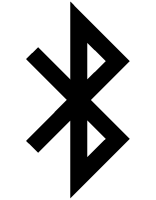 seja mostrado no visor do relógio ao executar o procedimento abaixo. Se
seja mostrado no visor do relógio ao executar o procedimento abaixo. Se 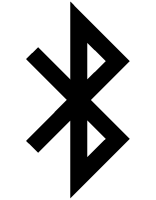 não for mostrado, consulte as informações no link abaixo.
não for mostrado, consulte as informações no link abaixo.
-
 Toque no ícone “CASIO WATCHES”.
Toque no ícone “CASIO WATCHES”. -
 Toque na guia “Meu Relógio”.
Toque na guia “Meu Relógio”. -
 Selecione “GBD-H2000” e toque nele.
Selecione “GBD-H2000” e toque nele. -
 Selecione o ajuste que deseja alterar e, em seguida, execute a operação mostrada no visor.
Selecione o ajuste que deseja alterar e, em seguida, execute a operação mostrada no visor.